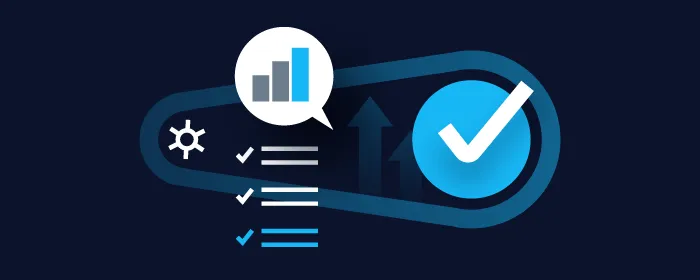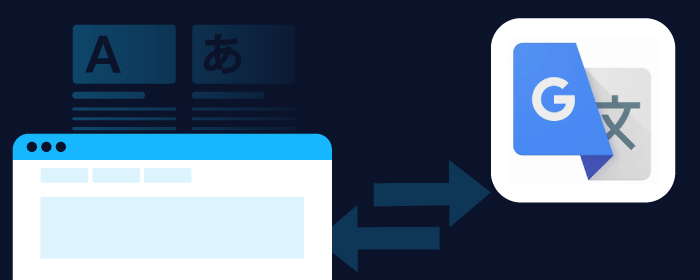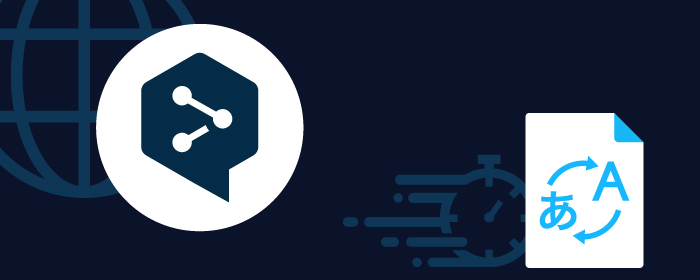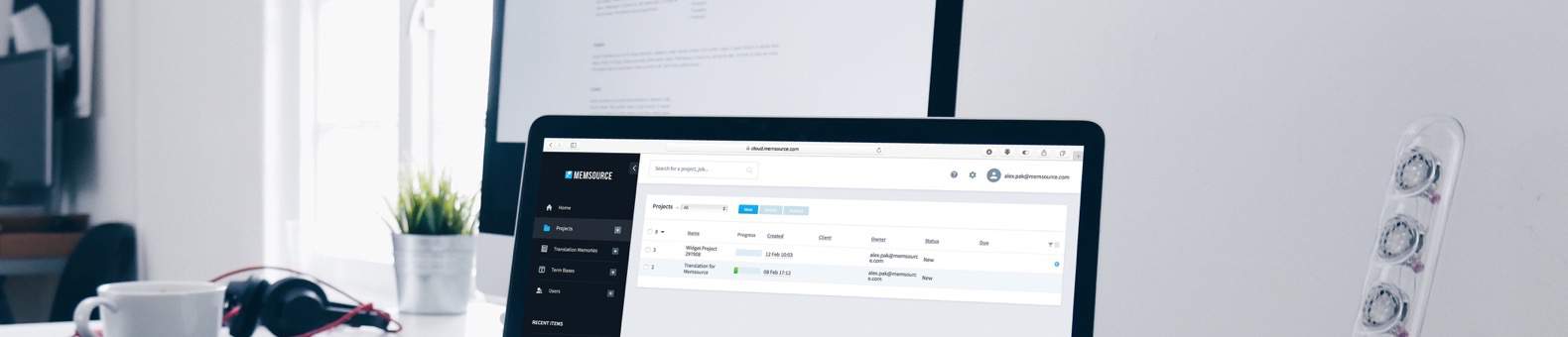
日本窓口よりメムソースお役立ち情報ブログ
目次
Memsourceは初めてですか?
Memsource では隔週の製品アップデートで、操作性の改善や新機能の追加を行っています。 最新の追加機能については New Features に記載していますが、このページでは2018年7月に追加された新機能の概要を日本語でご紹介します。
2018年7月に追加された新機能
- オートメーションウィジェットの メッセージでHTMLをサポート
- レポートのレコード数の上限を設定
- すべての用語ベースを検索のみに設定
- [最近使用した項目]のプロジェクト名を ツールチップで全文表示
- 順番タグをリストから挿入
- REST API の新しいエンドポイント
- Web エディタで双方向テキストの 記号をサポート
- Memsource Cloud からヘルプセンターを参照
オートメーションウィジェットの表示メッセージでHTMLをサポート
ファイル受取窓口としてお使いいただけるオートメーションウィジェット機能で、作成したURLにアクセスした際に表示されるウェルカムメッセージのカスタマイズの幅が広がりました。
HTMLの基本的な文字修飾タグに加え、画像表示、リンク作成のタグも使用できます。
追加機能について詳しくはこちら:
オートメーションウィジェットについての英語マニュアルはこちら:
レポートのレコード数の上限を設定
ジョブの分析結果をダウンロードできるレポート機能で、一つのレポートに含まれるレコード数の上限が定められました。すべての種類のレポートにおいて、10,000件までのデータが表示されます。レコードに含める項目は、作成日、担当リンギスト、ワークフローステップなどを指定して絞ることができます。
追加機能について詳しくはこちら:
レポート機能について詳しくはこちら:
すべての用語ベースを検索のみに設定
プロジェクトに用語ベースを設定する際は、最低でも一つの用語ベースを更新対象にする必要がありましたが、7月のアップデートにより、すべてを検索対象にして設定することも可能になりました。
追加機能について詳しくはこちら:
用語ベースについて詳しくはこちらの動画(日本語)をご覧ください。
[最近使用した項目]のプロジェクト名をツールチップで全文表示
[最近使用した項目]に表示されるプロジェクト名が長い場合、今までは後半部分が省略されていましたが、省略されている部分を含めた全文を表示するツールチップが追加されました。
追加機能について詳しくはこちら:
順番タグをリストから挿入
訳文にタグを挿入する際、以前までは順番通りに[F8]キーで挿入する必要がありましたが、[Ctrl + コンマ]でタグの一覧が表示され、任意のタグを選ぶことができるようになりました。5月のアップデートにより[Ctrl + Alt + 数字]で順番タグを指定して挿入することができるようになりましたが、今回のアップデートでさらにタグの挿入が便利になりました。
追加機能について詳しくはこちら:
REST API の新しいエンドポイント
解析、認証、ジョブ、機械翻訳、プロジェクト設定などに関わる29のエンドポイントが利用可能になりました。
新しいエンドポイントの一覧はこちら:
Memsource REST API に関するドキュメント:
https://cloud.memsource.com/web/docs/api
https://help.memsource.com/hc/en-us/articles/115003694732-Introduction-to-Memsource-REST-API
Web エディタで双方向テキストの記号をサポート
LTRとRTLが混在する双方向テキスト用のシンボル挿入が可能になりました。
追加機能について詳しくはこちら:
Memsource Cloud からヘルプセンターを参照
ヘルプセンターにアクセスしなくても、Memsource Cloudにログインしたままヘルプセンターの記事を検索できるようになりました。
画面右下に表示されている検索窓にキーワードを入力してヘルプ記事を検索できます。この画面のまま質問を投稿することもできるので、ヘルプセンターをより活用しやすくなりました。
*現時点ではMemsource Cloudの表示言語を英語にしている場合のみ有効です。
追加機能について詳しくはこちら:
今回はご紹介しきれませんでしたが、7月31日にも5つの新機能が登場しています。 来月上旬に8月のアップデートと合わせて紹介します。ぜひ今後の新機能もお楽しみに!